La journalisation iLogic utilise les fonctions iLogic pour envoyer des messages du journal dans le groupe de fonctions Journalisation iLogic.
Journalisation iLogic
Pour générer des journaux iLogic
- Affichez le groupe de fonctions Journal iLogic : cliquez sur le signe + dans l’en-tête du navigateur ou sélectionnez l’option Journal iLogic dans le ruban : onglet Vue
 groupe de fonctions Fenêtres
groupe de fonctions Fenêtres  menu déroulant Interface utilisateur.
menu déroulant Interface utilisateur.
- Ajoutez une ou plusieurs instructions de journalisation - Logger.niveau de journalisation("message") - à votre règle.
- Sélectionnez un niveau de journalisation dans le menu déroulant situé tout en bas de l’éditeur de règles. Six niveaux de journalisation sont pris en charge : Trace, Debug, Info, Warn, Error et Fatal, ainsi que None. Le niveau de journalisation actif détermine les types d'instructions de journalisation qui figureront dans le groupe de fonctions Journal iLogic. Définissez le niveau de journalisation minimum que vous souhaitez exécuter. iLogic consigne les instructions à ce niveau et à ceux occupant un rang inférieur dans la liste. Par exemple, si le niveau de journalisation actif est Info, les instructions de journalisation Info, Warn, Error et Fatal seront incluses dans le groupe de fonctions Journal iLogic ; lorsque le niveau de journalisation actif est Error, seules les instructions de journalisation Error et Fatal seront incluses, etc.
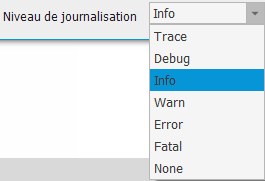 Remarque : Vous pouvez spécifier un niveau de journalisation dans la boîte de dialogue Configuration iLogic avancée.
Remarque : Vous pouvez spécifier un niveau de journalisation dans la boîte de dialogue Configuration iLogic avancée. - Exécutez la règle. Les messages iLogic s'affichent dans le groupe de fonctions Journal iLogic.
- Cliquez avec le bouton droit de la souris dans le groupe de fonctions Journal iLogic pour accéder aux options du menu contextuel. Les options du menu contextuel offrent des options supplémentaires pour l'utilisation des messages. Par exemple, sélectionnez l'option du menu contextuel Effacer pour effacer l'état actuel de la fenêtre.
Conseil : Les messages créés dans le groupe de fonctions Journal iLogic ne sont pas conservés d'une session à l'autre. Sélectionnez l'option du menu contextuel Enregistrer pour enregistrer dans un fichier permanent les messages générés dans la session active d'Inventor.
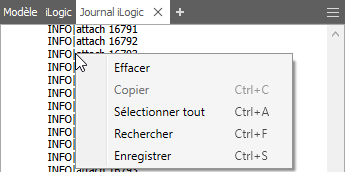
Gestion des messages du journal dans le groupe de fonctions Journal iLogic
Le niveau de journalisation actif contrôle les instructions de journalisation qui sont consignées. Commencez par définir le niveau de journalisation sur Debug, en incluant des instructions Logger.debug("message") dans vos règles. Une fois que vous avez terminé la procédure de débogage et que vous ne souhaitez plus afficher les messages de débogage, définissez le niveau de journalisation actif sur Info ou sur un autre niveau inférieur dans la liste. Il n’est pas nécessaire de supprimer les instructions Logger.Debug de vos règles. Ensuite, seuls les messages Info, Warn, Error ou Fatal seront affichés. Ce même comportement s'applique à tous les niveaux de journalisation. Par exemple, si vous définissez le niveau sur Info et que beaucoup de messages d'informations encombrent le groupe de fonctions Journal iLogic, définissez le niveau de journalisation sur Warn. Les messages de type Info disparaissent et seuls les messages de type Warn, Error et Fatal sont affichés. La définition du niveau de journalisation actif vous permet d'afficher uniquement les types de messages dont vous avez besoin.
Liens de navigation
| Une fois que vous avez supprimé des messages du groupe de fonctions, les liens de navigation s'affichent dans la partie supérieure du groupe de fonctions si des messages plus anciens sont disponibles. | 20 000 messages au maximum peuvent être affichés dans le groupe de fonctions Journal iLogic. S'il y a plus de 20 000 messages, les liens de navigation situés dans la partie inférieure du groupe de fonctions vous permettent d'accéder aux messages figurant après la limite maximale autorisée (définie sur 20 000). |

|
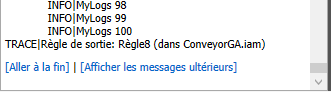
|
Suivi des règles
Suivi des règles
Permet de visualiser quand et pourquoi une règle est exécutée. Cette fonction consigne automatiquement les messages lorsqu'une règle est saisie puis abandonnée, et enregistre également les éléments qui déclenchent l'exécution de la règle. Il suffit de définir le niveau de journalisation actif sur Trace pour afficher ces messages. Rétablissez le niveau de journalisation actif pour les désactiver.
Permet de visualiser quand et pourquoi une règle est exécutée. Cette fonction consigne automatiquement les messages lorsqu'une règle est saisie puis abandonnée, et enregistre également les éléments qui déclenchent l'exécution de la règle. Ajoutez la ligne suivante dans une règle pour activer le suivi :
Exemple de sortie de suivi des règles
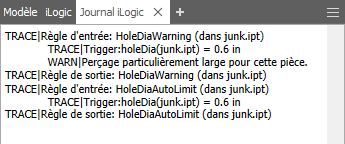
Sélectionnez Suivi détaillé dans la boîte de dialogue de l'éditeur de règles iLogic afin de générer automatiquement des messages de journal lors de l'exécution d'une règle au niveau de suivi. Ce paramètre détermine la valeur de la propriété d'API iLogicVb.Automation.LogControl.RuleEntryExitMessageLevel.
